Linux 파일 관리를 더 쉽게 만드세요 - exa 도구로 업그레이드하세요
Linux 시스템에서 파일 관리는 매우 중요한 작업이지만 기존의 ls 명령은 파일 목록 표시에 대한 사용자 요구를 충족할 수 없습니다. 이때 더 강력하고 사용하기 쉬운 도구가 필요합니다. 오늘은 Linux 파일 관리를 더욱 간단하고 효율적으로 만들어주는 exa라는 도구를 소개하겠습니다.
exa 명령 소개
exa는 지정된 경로(지정되지 않은 경우 현재 디렉터리)에 있는 디렉터리와 파일을 나열할 수 있는 명령줄 도구입니다. ls 명령이 수행하는 작업이므로 익숙하게 들릴 수 있습니다.
exa는 예전 UNIX의 고대 ls 명령을 현대적으로 대체한 것으로 간주됩니다. 주장한 대로 ls 명령보다 더 많은 기능과 더 나은 기본 동작이 있습니다.
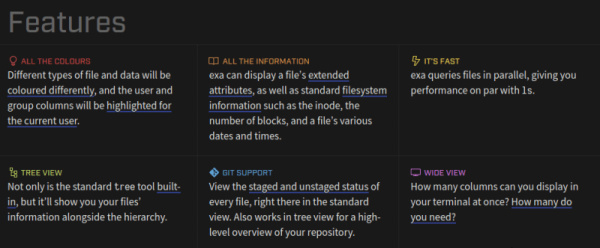
exa 기능
ls 대신 exa를 사용해야 하는 몇 가지 이유는 다음과 같습니다.
exa는 ls만큼 이식성이 뛰어납니다(모든 주요 Linux 배포판, *BSD 및 macOS에서 사용 가능)
기본 색상 출력
exa의 다양한 형식의 "자세한" 출력은 Linux/BSD 초보자에게 매력적일 수 있습니다
파일 쿼리는 병렬로 수행되므로 exa 성능이 ls와 비슷합니다
단일 파일의 git staged 또는 unstaged 상태 표시
exa를 다르게 만드는 또 다른 점은 Rust로 작성되었다는 것입니다. 그런데 Rust는 C와 실행 속도가 비슷하지만 컴파일 타임에 메모리 오류가 줄어들어 소프트웨어가 빠르고 안전하게 실행될 수 있습니다.
Linux 시스템에 exa 설치
exa는 최근 많은 배포판에서 공식 소프트웨어 저장소에 포함하기 시작하면서 인기를 얻고 있습니다. 즉, [배포판의 패키지 관리자]를 사용하여 설치할 수 있어야 합니다.
Ubuntu 20.10부터 apt 명령을 사용하여 설치할 수 있습니다.
sudo apt install exa
Arch Linux에는 이미 이 기능이 있으므로 pacman 명령만 사용하면 됩니다:
sudo pacman -S exa
패키지 관리자를 통해 설치되지 않더라도 걱정하지 마세요. 결국 그것은 Rust 패키지이고 Cargo를 사용하여 쉽게 설치할 수 있습니다. 사용 중인 배포판이나 Ubuntu에 Rust와 Cargo가 설치되어 있는지 확인하세요.
Rust와 Cargo를 설치한 후 다음 명령을 사용하여 exa를 설치하세요.
화물 설치 엑사
exa를 사용하세요
exa에는 주로 더 나은 형식의 출력을 위한 다양한 명령 옵션이 있으며 파일의 git staged 또는 unstaged 상태 등과 같이 편의성을 향상시키기 위한 일부 개선 사항이 있습니다.
아래는 exa가 시스템에서 어떻게 작동하는지 보여주는 일부 스크린샷입니다.
exa 명령을 사용하면 ls와 유사하지만 색상이 있는 출력이 생성됩니다. Ubuntu와 같은 배포판은 적어도 데스크탑 버전에서 이미 컬러 ls 출력을 제공하기 때문에 이 색상은 그다지 매력적이지 않을 수 있습니다. 그러나 ls 명령 자체에는 기본적으로 색상이 지정된 출력이 없습니다.
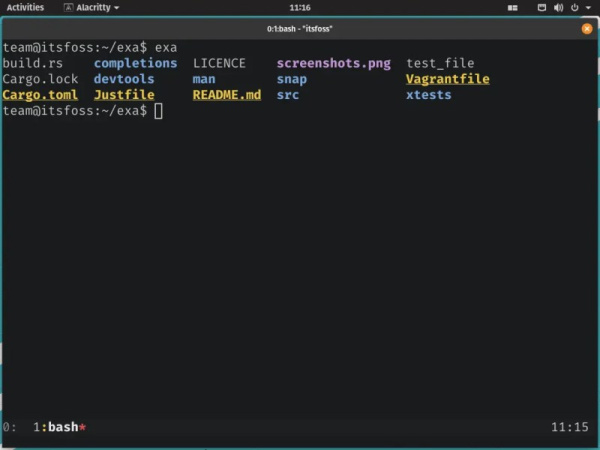
추가 플래그가 없는 exa 명령 출력 스크린샷
exa와 ls 명령의 옵션은 동일하지 않습니다. 예를 들어, -l 옵션은 exa와 ls 모두에 긴 목록을 제공하는 반면, -h 옵션은 사람이 읽을 수 있는 ls 옵션 대신 열 헤더를 추가합니다.
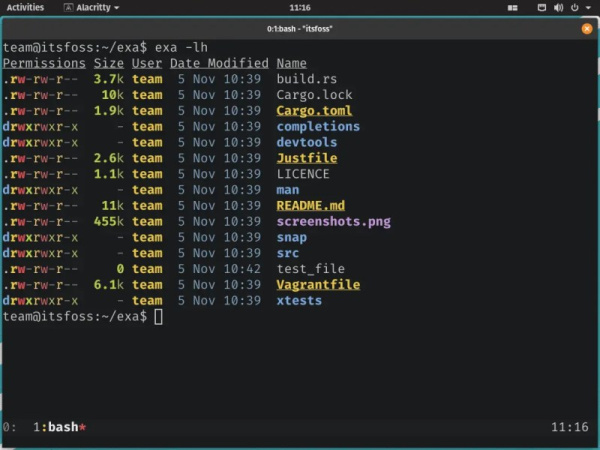
앞서 언급했듯이 exa에는 더 나은 "자세한" 출력을 위한 열 헤더가 있습니다
앞서 말했듯이 exa에는 이미 Git 통합 기능이 내장되어 있습니다. 아래 스크린샷은 –git 플래그를 보여줍니다. test_file은 아직 저장소에 추가되지 않았기 때문에 git의 추적 열에 -N을 표시합니다.
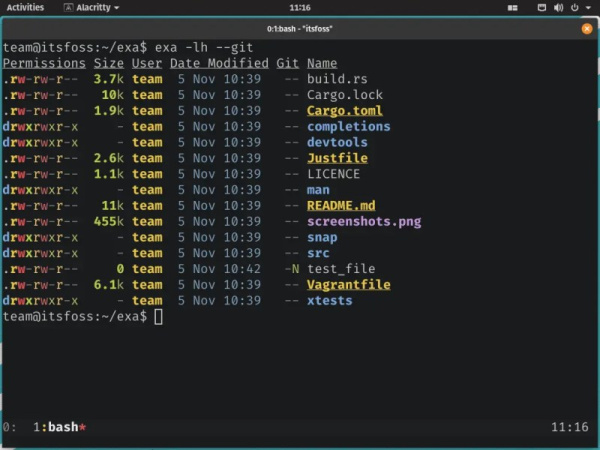
git 플래그가 exa와 어떻게 작동하는지 데모
아래 예시는 저희 고양이가 입력한 것이 아닙니다. 옵션의 조합입니다. exa에는 시도하고 탐색할 수 있는 다양한 옵션이 있습니다.
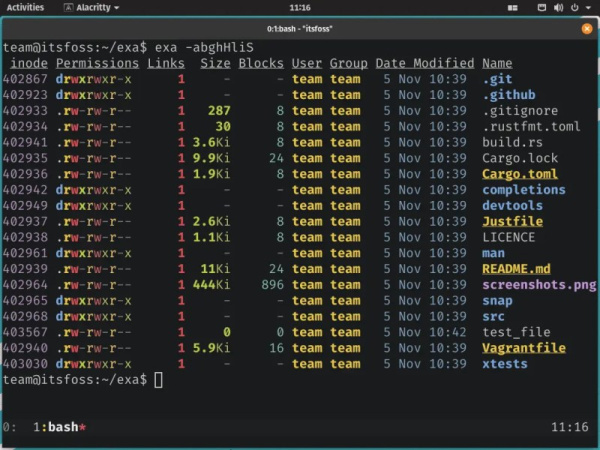
사용자 친화적인 세부 출력으로 매우 다채롭고 세부적인 출력
터미널에서 다음 명령을 실행하면 전체 옵션 목록을 볼 수 있습니다.
으아악그러나 exa가 무엇을 제공하는지 알고 싶다면 Git 저장소의 공식 문서를 확인하세요.
ls에서 exa로 전환할 가치가 있나요?
UNIX와 같은 운영 체제를 처음 접하는 사람들을 위해 exa는 "사용 용이성"과 외관을 위해 스크립트의 사용 용이성을 희생하면서 사용자 친화적일 수 있습니다. 더 명확하게 보여주는 것은 나쁜 것이 아닙니다.
어쨌든 ls는 보편적인 명령과 같습니다. 개인적인 용도로 exa를 사용할 수 있지만 스크립트를 작성할 때는 ls를 사용하세요. ls와 exa 사이의 하나 이상의 플래그 차이로 인해 예상 출력이 두 명령의 실제 출력과 일치하지 않을 때 미칠 수 있습니다.
엑사에 대해 어떻게 생각하는지 알고 싶습니다. 이미 시도해 보셨나요? 그것에 대한 당신의 경험은 무엇입니까?
이 글의 소개를 통해 우리는 exa 도구의 기본 사용법과 몇 가지 일반적인 옵션 및 매개 변수에 대해 배웠습니다. 기존 ls 명령과 비교하여 exa는 더 풍부한 정보 표시 및 형식 지정 옵션을 제공하여 파일 관리를 더 쉽고 효율적으로 만듭니다. Linux 시스템 관리자 또는 개발자라면 주저하지 말고 빠르게 exa 도구로 업그레이드하세요!
위 내용은 Linux 파일 관리를 더 쉽게 만드세요 - exa 도구로 업그레이드하세요의 상세 내용입니다. 자세한 내용은 PHP 중국어 웹사이트의 기타 관련 기사를 참조하세요!

핫 AI 도구

Undresser.AI Undress
사실적인 누드 사진을 만들기 위한 AI 기반 앱

AI Clothes Remover
사진에서 옷을 제거하는 온라인 AI 도구입니다.

Undress AI Tool
무료로 이미지를 벗다

Clothoff.io
AI 옷 제거제

Video Face Swap
완전히 무료인 AI 얼굴 교환 도구를 사용하여 모든 비디오의 얼굴을 쉽게 바꾸세요!

인기 기사

뜨거운 도구

메모장++7.3.1
사용하기 쉬운 무료 코드 편집기

SublimeText3 중국어 버전
중국어 버전, 사용하기 매우 쉽습니다.

스튜디오 13.0.1 보내기
강력한 PHP 통합 개발 환경

드림위버 CS6
시각적 웹 개발 도구

SublimeText3 Mac 버전
신 수준의 코드 편집 소프트웨어(SublimeText3)

뜨거운 주제
 7681
7681
 15
15
 1393
1393
 52
52
 1209
1209
 24
24
 91
91
 11
11
 73
73
 19
19
 VSCODE에 필요한 컴퓨터 구성
Apr 15, 2025 pm 09:48 PM
VSCODE에 필요한 컴퓨터 구성
Apr 15, 2025 pm 09:48 PM
대 코드 시스템 요구 사항 : 운영 체제 : Windows 10 이상, MacOS 10.12 이상, Linux 배포 프로세서 : 최소 1.6GHz, 권장 2.0GHz 이상의 메모리 : 최소 512MB, 권장 4GB 이상의 저장 공간 : 최소 250MB, 권장 1GB 및 기타 요구 사항 : 안정 네트워크 연결, Xorg/Wayland (LINUX)
 VSCODE는 확장자를 설치할 수 없습니다
Apr 15, 2025 pm 07:18 PM
VSCODE는 확장자를 설치할 수 없습니다
Apr 15, 2025 pm 07:18 PM
VS 코드 확장을 설치하는 이유는 다음과 같습니다. 네트워크 불안정성, 불충분 한 권한, 시스템 호환성 문제, C 코드 버전은 너무 오래된, 바이러스 백신 소프트웨어 또는 방화벽 간섭입니다. 네트워크 연결, 권한, 로그 파일, 업데이트 대 코드 업데이트, 보안 소프트웨어 비활성화 및 대 코드 또는 컴퓨터를 다시 시작하면 점차 문제를 해결하고 해결할 수 있습니다.
 Apr 16, 2025 pm 07:39 PM
Apr 16, 2025 pm 07:39 PM
메모장은 Java 코드를 직접 실행할 수는 없지만 다른 도구를 사용하여 명령 줄 컴파일러 (Javac)를 사용하여 Bytecode 파일 (filename.class)을 생성하면 달성 할 수 있습니다. Java Interpreter (Java)를 사용하여 바이트 코드를 해석하고 코드를 실행하고 결과를 출력하십시오.
 vScode를 Mac에 사용할 수 있습니다
Apr 15, 2025 pm 07:36 PM
vScode를 Mac에 사용할 수 있습니다
Apr 15, 2025 pm 07:36 PM
VS 코드는 Mac에서 사용할 수 있습니다. 강력한 확장, GIT 통합, 터미널 및 디버거가 있으며 풍부한 설정 옵션도 제공합니다. 그러나 특히 대규모 프로젝트 또는 고도로 전문적인 개발의 경우 VS 코드는 성능 또는 기능 제한을 가질 수 있습니다.
 VScode 란 무엇입니까?
Apr 15, 2025 pm 06:45 PM
VScode 란 무엇입니까?
Apr 15, 2025 pm 06:45 PM
VS Code는 Full Name Visual Studio Code로, Microsoft가 개발 한 무료 및 오픈 소스 크로스 플랫폼 코드 편집기 및 개발 환경입니다. 광범위한 프로그래밍 언어를 지원하고 구문 강조 표시, 코드 자동 완료, 코드 스 니펫 및 스마트 프롬프트를 제공하여 개발 효율성을 향상시킵니다. 풍부한 확장 생태계를 통해 사용자는 디버거, 코드 서식 도구 및 GIT 통합과 같은 특정 요구 및 언어에 확장을 추가 할 수 있습니다. VS 코드에는 코드에서 버그를 신속하게 찾아서 해결하는 데 도움이되는 직관적 인 디버거도 포함되어 있습니다.
 vscode를 사용하는 방법
Apr 15, 2025 pm 11:21 PM
vscode를 사용하는 방법
Apr 15, 2025 pm 11:21 PM
Visual Studio Code (VSCODE)는 Microsoft가 개발 한 크로스 플랫폼, 오픈 소스 및 무료 코드 편집기입니다. 광범위한 프로그래밍 언어에 대한 가볍고 확장 성 및 지원으로 유명합니다. VSCODE를 설치하려면 공식 웹 사이트를 방문하여 설치 프로그램을 다운로드하고 실행하십시오. VScode를 사용하는 경우 새 프로젝트를 만들고 코드 편집, 디버그 코드, 프로젝트 탐색, VSCODE 확장 및 설정을 관리 할 수 있습니다. VSCODE는 Windows, MacOS 및 Linux에서 사용할 수 있으며 여러 프로그래밍 언어를 지원하며 Marketplace를 통해 다양한 확장을 제공합니다. 이점은 경량, 확장 성, 광범위한 언어 지원, 풍부한 기능 및 버전이 포함됩니다.
 Linux의 주요 목적은 무엇입니까?
Apr 16, 2025 am 12:19 AM
Linux의 주요 목적은 무엇입니까?
Apr 16, 2025 am 12:19 AM
Linux의 주요 용도에는 다음이 포함됩니다. 1. 서버 운영 체제, 2. 임베디드 시스템, 3. 데스크탑 운영 체제, 4. 개발 및 테스트 환경. Linux는이 분야에서 뛰어나 안정성, 보안 및 효율적인 개발 도구를 제공합니다.
 git의 창고 주소를 확인하는 방법
Apr 17, 2025 pm 01:54 PM
git의 창고 주소를 확인하는 방법
Apr 17, 2025 pm 01:54 PM
git 저장소 주소를 보려면 다음 단계를 수행하십시오. 1. 명령 줄을 열고 리포지토리 디렉토리로 이동하십시오. 2. "git remote -v"명령을 실행하십시오. 3. 출력 및 해당 주소에서 저장소 이름을 봅니다.




